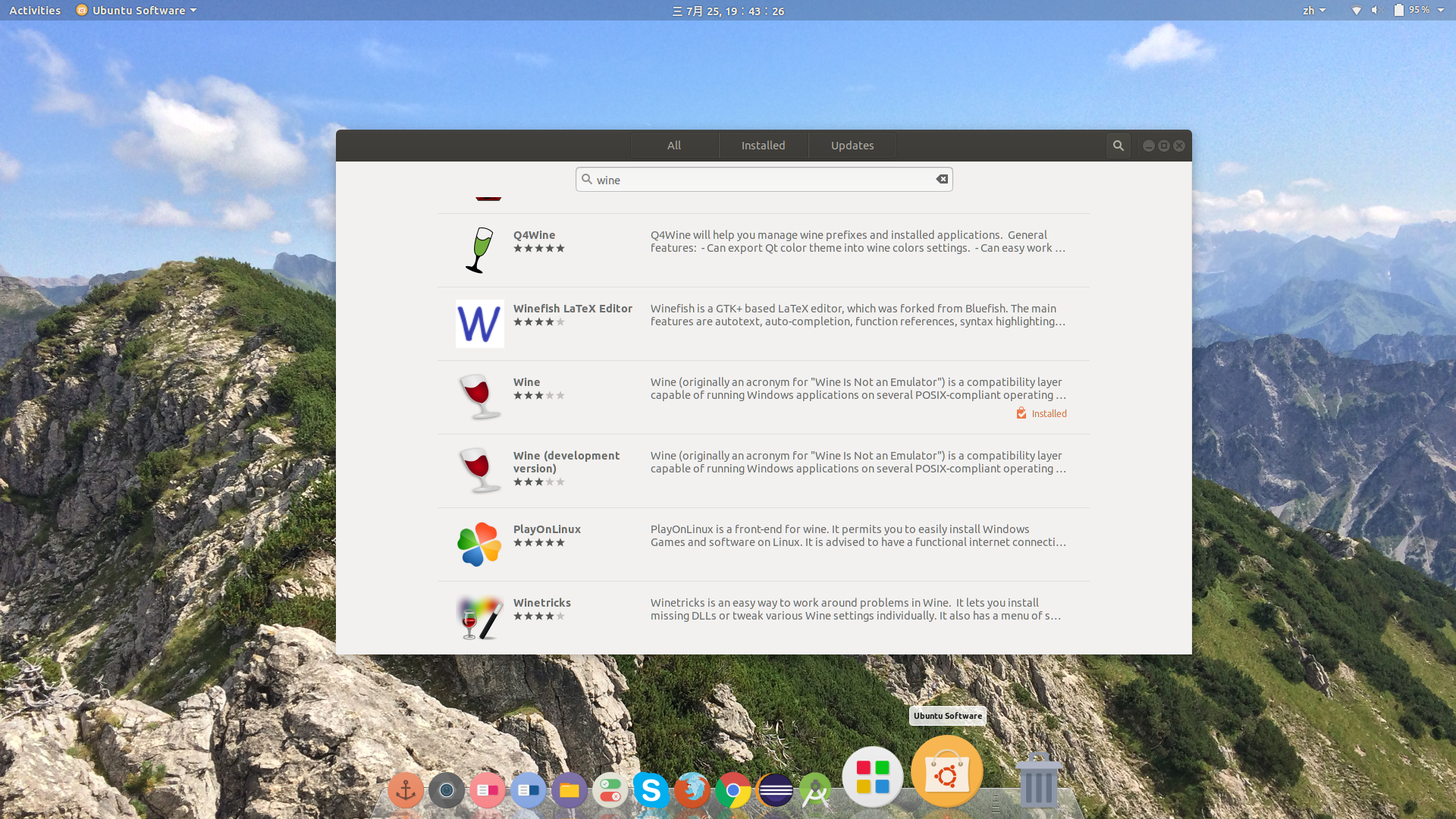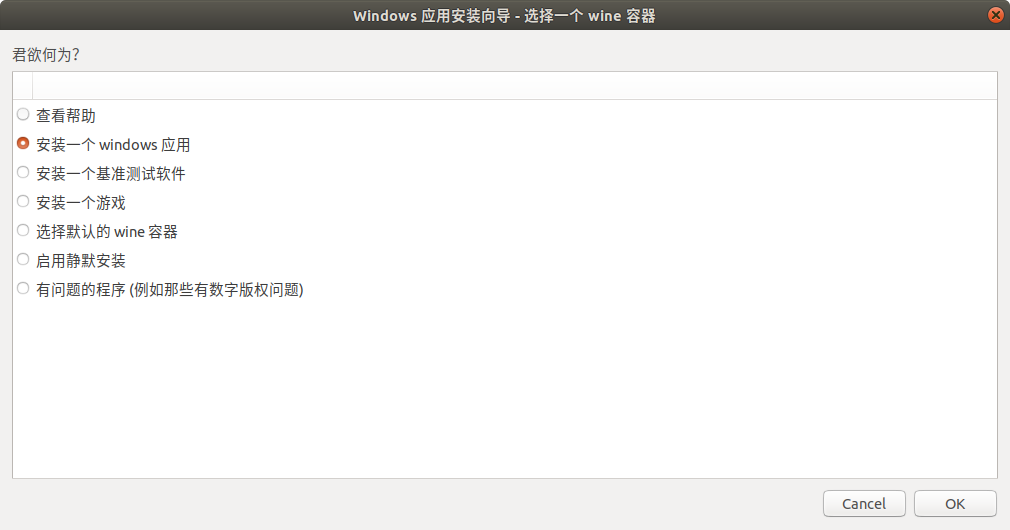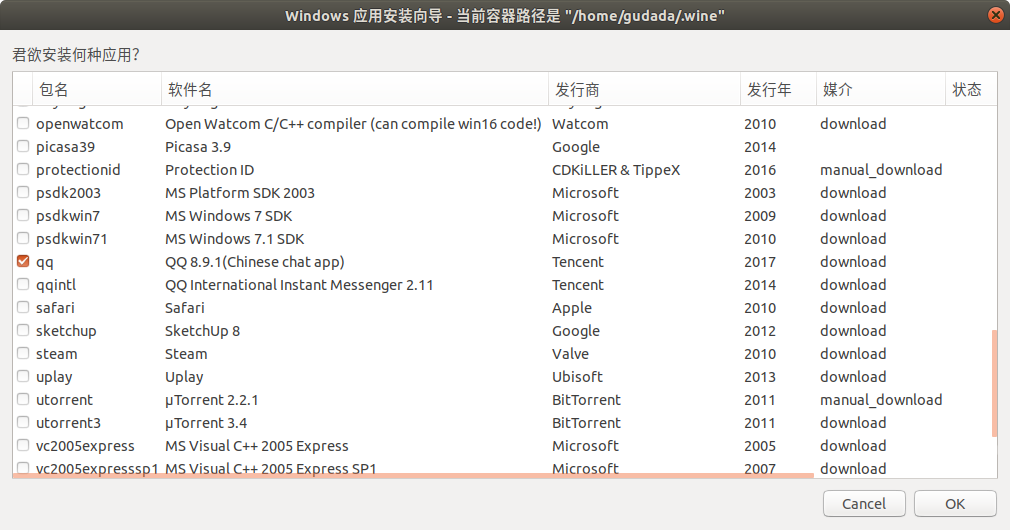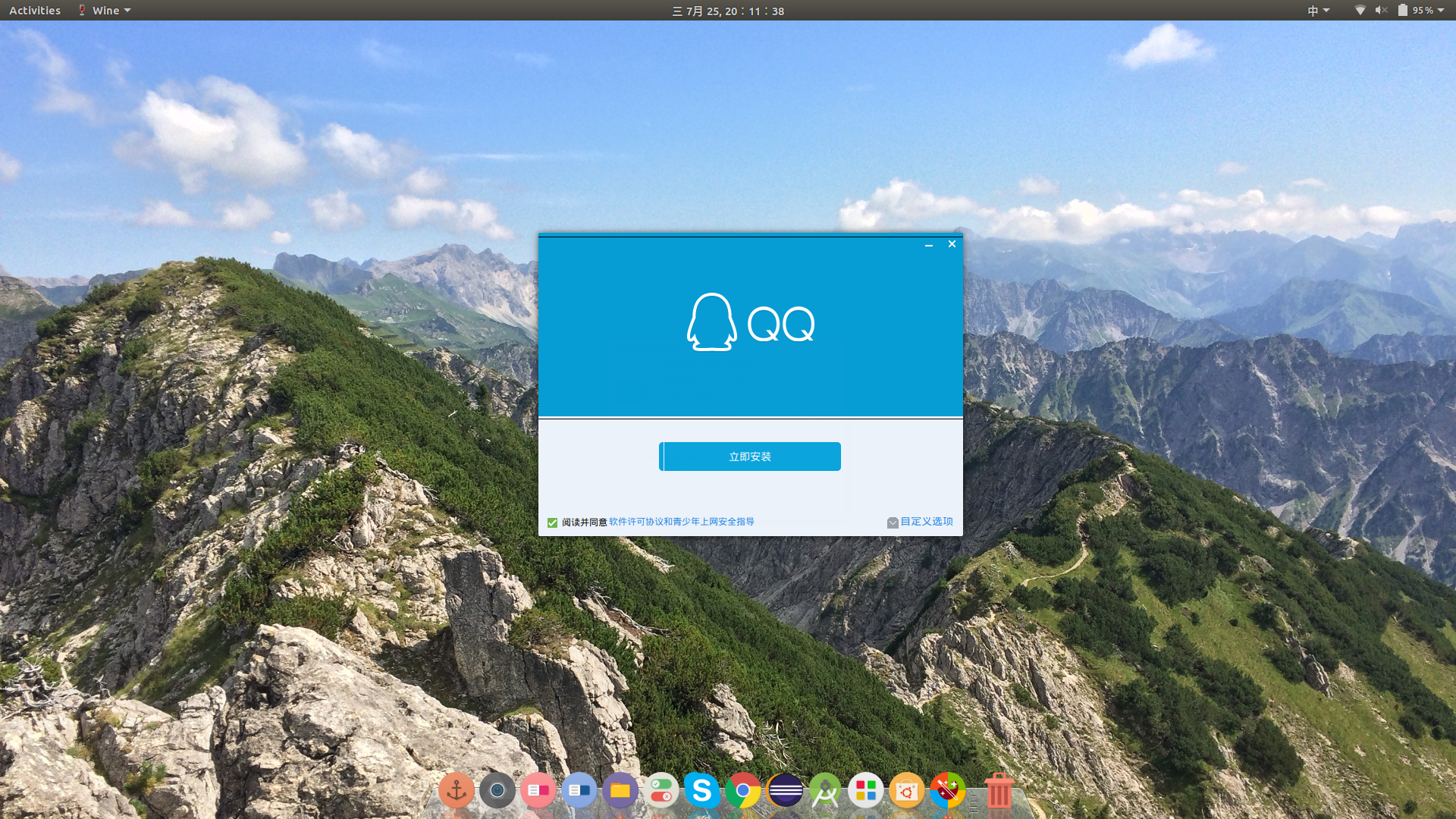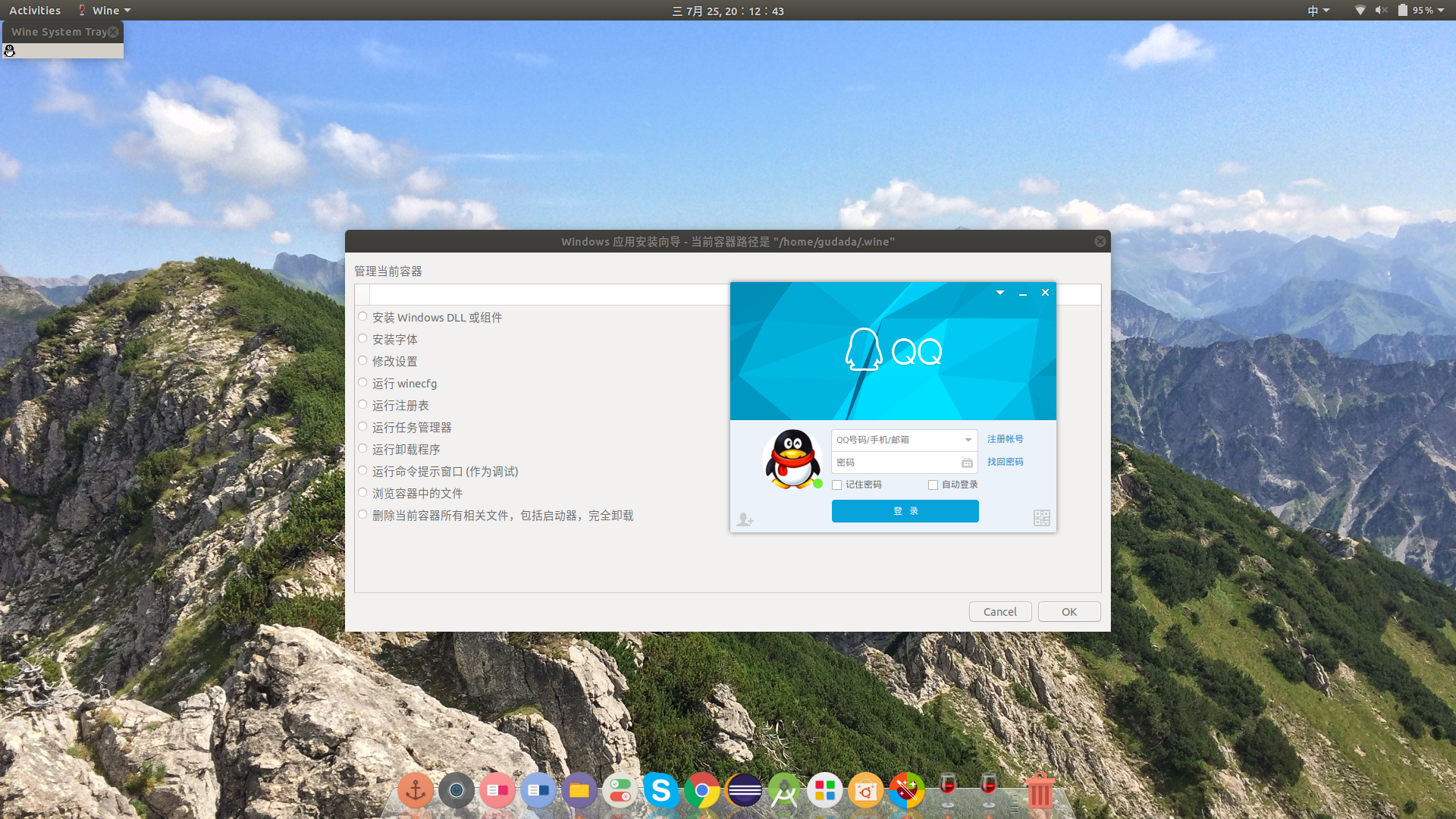更新于2019年3月25日
更新内容:
- 解决W2KSP4_EN.EXE文件和InstMsiW.exe文件下载慢的问题
- 解决安装qq后第二次不知道怎么打开或者点击图标无效问题
解决方案见文末.
第一步打开 Ubuntu Software,搜索wine
第二步下载wine和Winetricks,并打开Winetricks(如图)
ps:有可能会跳出一些提示框,直接点ok
第三步选择安装一个windows应用,并选择qq安装
ps:会下载安装包以及一些插件,可能不能一次成功,再进行一次相同的操作即可
第四步安装QQ
完成
ps:这个Winetricks是可以对QQ进行配置的,也可以安装一些其他windows上的软件,大家可以自己探索!
本文为原创,转载请注明出处,谢谢!
问题解决:解决W2KSP4_EN.EXE文件和InstMsiW.exe文件下载慢的问题
说明:有些同学会出现上述两个文件以几k每秒下载,下的非常慢(下的很快可以忽略哈哈),所以我将我自己可运行的文件上传到了网盘大家可以自行下载,大家自行将文件放到相应文件夹即可.
W2KSP4_EN.EXE & InstMsiW.exe 文件提取码: xhsi
cp W2KSP4_EN.EXE ~/.cache/winetricks/win2ksp4/ //如果win2ksp4文件夹不存在,请自行添加
cp InstMsiW.exe ~/.cache/winetricks/msls31/ //如果msls31文件夹不存在,请自行添加
问题解决:解决安装qq后第二次不知道怎么打开或者点击图标无效问题
说明:在Ubuntu中桌面快捷方式是一个以.desktop结尾的文件,有些同学打不开的原因主要还是自动生成的腾讯QQ.desktop文件有问题,我们自己修改一下就可以了~
文件位置:
~/.local/share/applications/wine/Programs/腾讯软件/QQ/
上面是我的腾讯QQ.desktop文件路径,可能有差异,但是肯定是在 ~/.local/share/applications/wine/中
接下来便是修改腾讯QQ.desktop文件,大家可以用vim 或者 gedit(新手推荐)修改
[Desktop Entry]
# 图标显示的名字
Name=QQ
# 中文模式的名字
Name[zh_CN]=QQ
# 英文模式的名字
Name[zh_EN]=QQ
# 这是这个这个桌面文件运行的指令,其实大家在终端中运行下面这条指令,也是可以打开自己的qq的.
Exec=wine ~/.wine/drive_c/Program\ Files\ \(x86\)//Tencent/QQ/Bin/QQ.exe/
# 桌面图标
Icon=QQ
# 是否使用终端
Terminal=false
X-MultipleArgs=false
# 启动器类型
Type=Application
# 采用的编码
Encoding=UTF-8
# 应用类型
Categories=Application;Utility;Network;InstantMessaging;
# 启动通知
StartupNotify=false
将上面代码复制修改腾讯QQ.desktop文件(中文已经做了注释,可直接复制使用),然后大家再点击qq的图标就可以打开QQ了(大家也可以通过这个方式来创建或者修改其他桌面文件)
上述两个问题亲测有效,有问题评论交流~